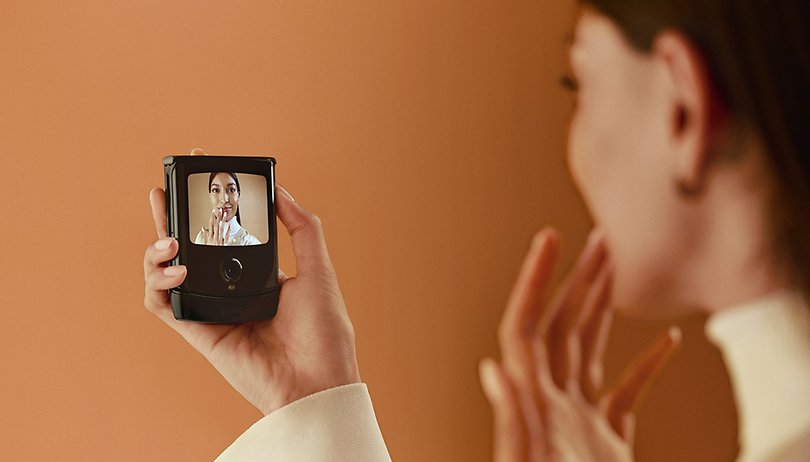Alakítsa át képeit videóvá a Photos alkalmazással!
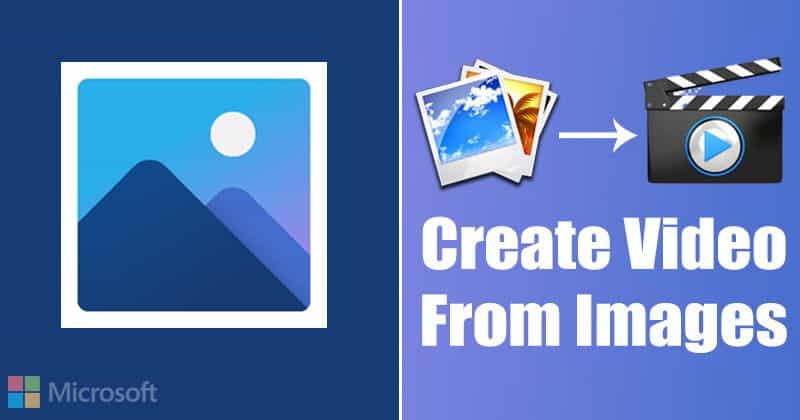
A Windows előző verziójához képest a Windows 10 több eszközt és szolgáltatást kínál. Kevesen tudnák, hogy a Windows 10 rendszerű számítógépüknek van egy rejtett videószerkesztője is, amely úgy működik, mint egy Windows Movie Maker. A rejtett videószerkesztő funkció valójában a Windows 10-be beépített Fotók alkalmazás része.
A Windows 10 Photos alkalmazással videókat vághat ki, videókat egyesíthet, vagy lenyűgöző diavetítéseket készíthet képekkel. Ezenkívül a Microsoft Photos alkalmazás automatikusan videókat tud készíteni a kiválasztott fényképekből.
A Microsoft Photos alkalmazás nem szünteti meg a videószerkesztő csomag szükségességét, ennek ellenére megér egy próbát. Még videót is készíthet képekből. Ezenkívül a professzionális videószerkesztő szoftverekhez képest a Photos alkalmazás videószerkesztője viszonylag könnyen használható.
Videó létrehozása képekből a Microsoft Photos alkalmazással
Tehát ebben a cikkben egy részletes útmutatót fogunk megosztani arról, hogyan hozhat létre videót képekből a Fényképek alkalmazással a Windows 10 számítógépen. Nézzük meg.
1. lépés. Először kattintson a Windows keresőjére, és írja be a „Photos” kifejezést. Nyissa meg a Fotók alkalmazást a listából.
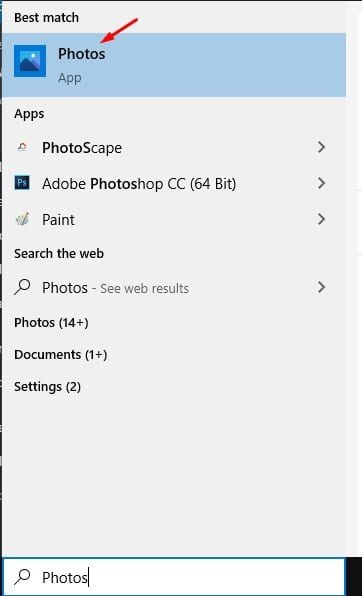
2. lépés: A Fotók alkalmazásban kattintson a „Videoszerkesztő” lehetőségre.
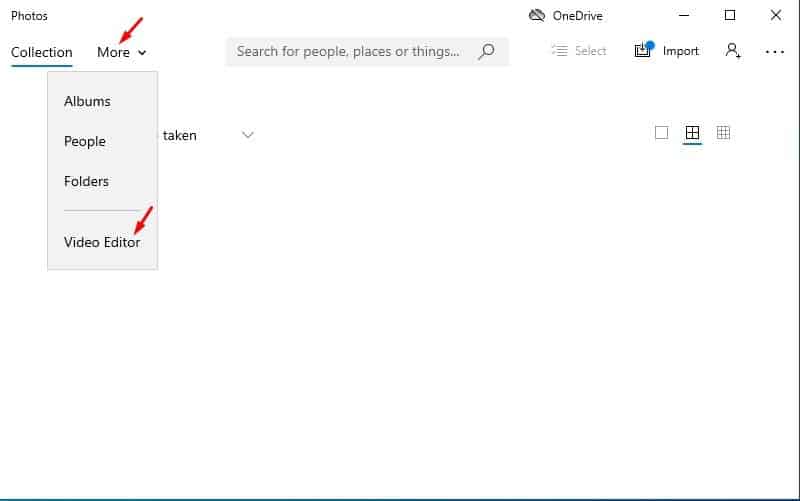
3. lépés: A következő oldalon kattintson az „Új videoprojekt” lehetőségre.
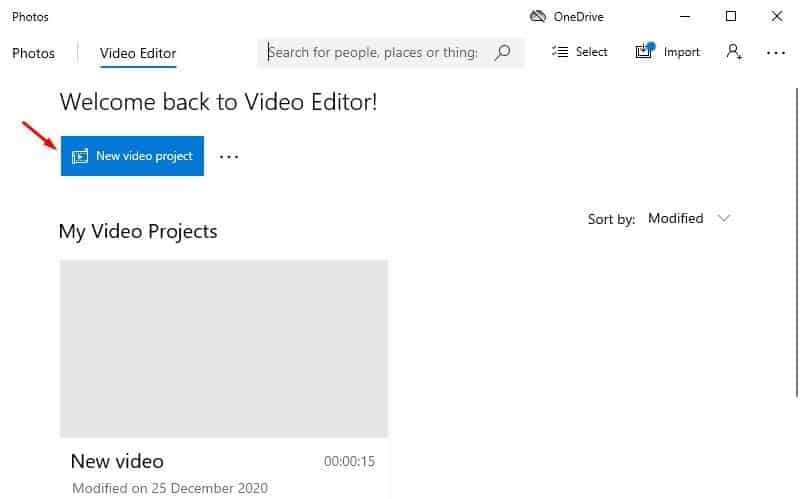
4. lépés. Most meg kell adnia a videó nevét. Egyszerűen írja be a videoprojekt nevét.
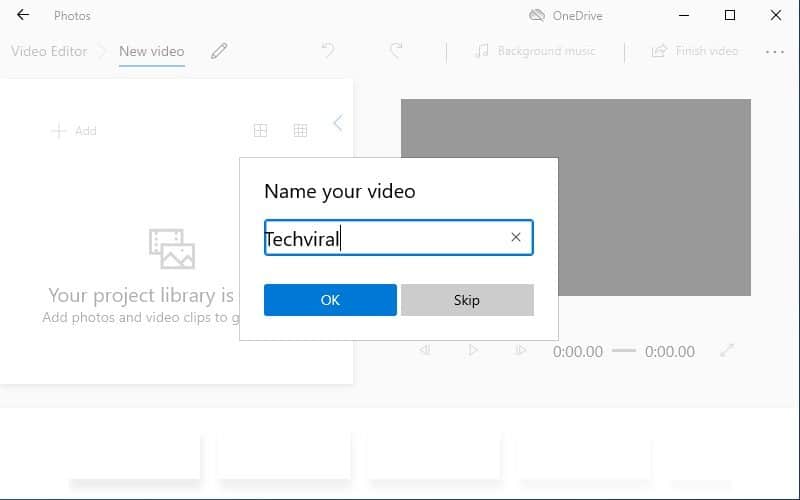
5. lépés. Most kattintson a ‘+Hozzáadás’ gombra a képek hozzáadásához.
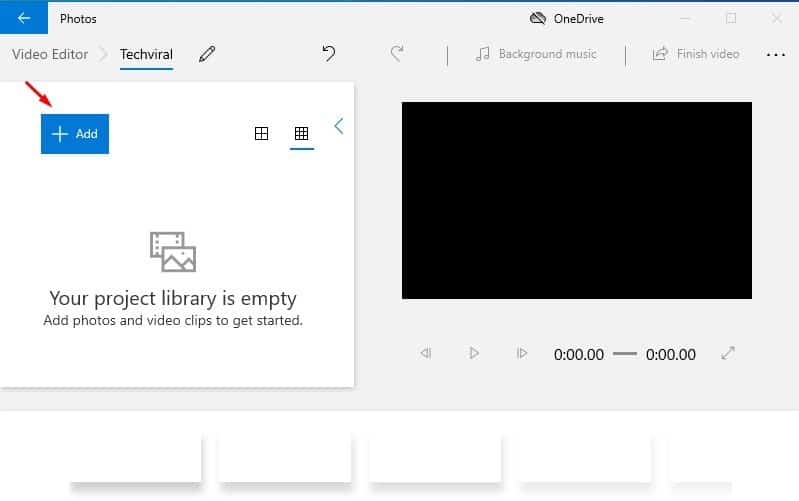
6. lépés: Válassza ki azokat a fényképeket, amelyeket videóvá szeretne alakítani. Itt 5 képet választottam ki.
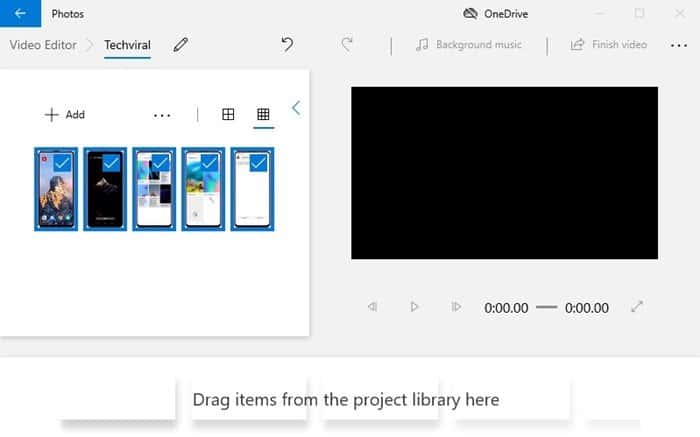
7. lépés Most húzza át a képeket a storyboardba.
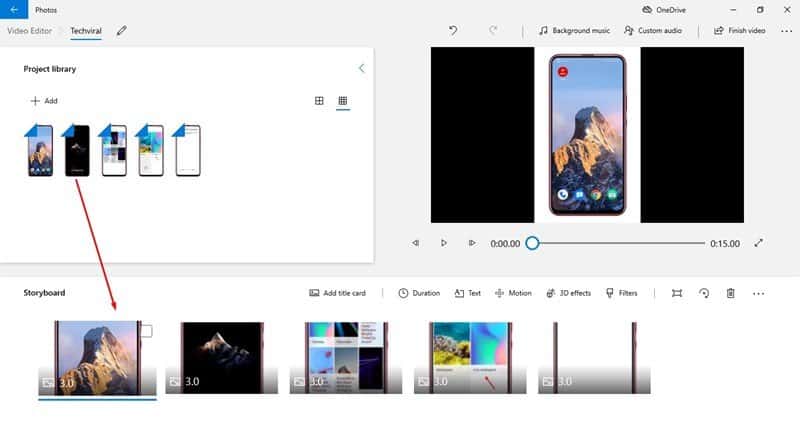
8. lépés: Ha végzett, kattintson a „Mozgás” fülre, és válassza ki a videóra alkalmazni kívánt mozgást.
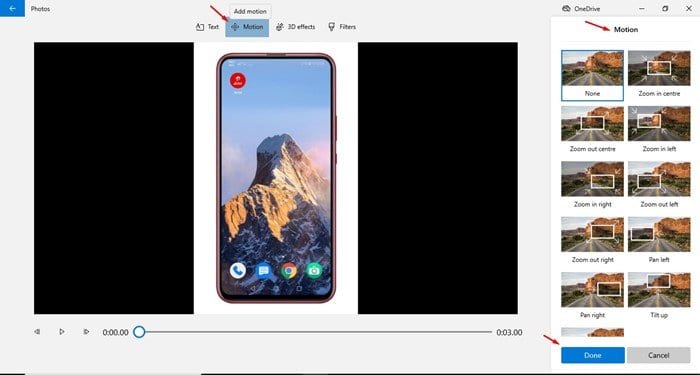
9. lépés Hasonlóképpen hozzáadhat 3D effektusokat, szűrőket és egyéb dolgokat is.
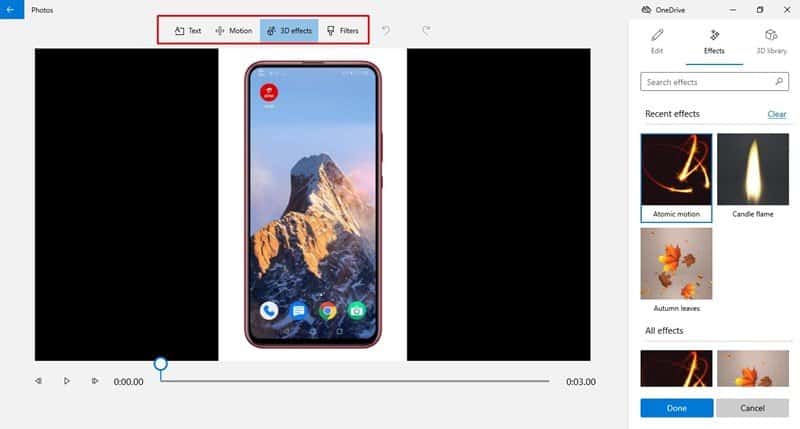
10. lépés: Még háttérzenét is hozzáadhat a videójához. Ehhez kattintson a „Háttérzene” elemre, és válassza ki a kívánt zenét.
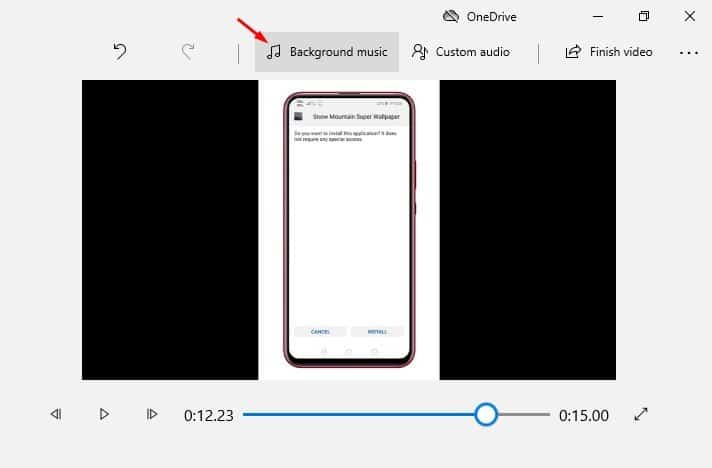
11. lépés: A videó létrehozása után kattintson a „Videó befejezése” gombra.
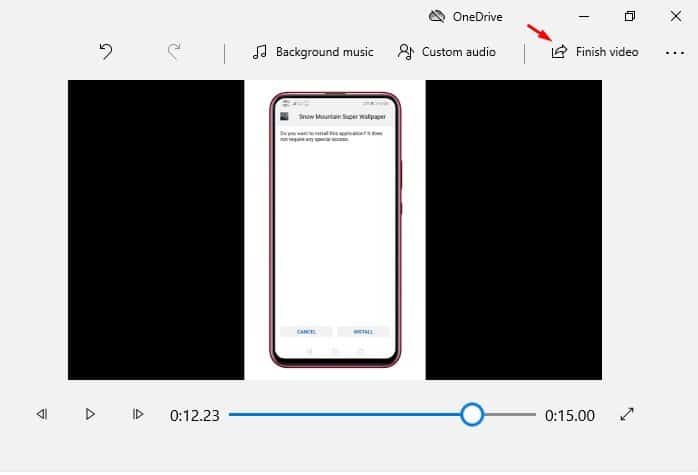
12. lépés Ezután válassza ki a videó minőségét, és kattintson az „Exportálás” gombra.
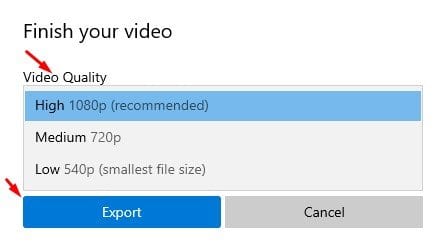
Ez az! Kész vagy. A videó a célmappába kerül mentésre.
Tehát így készíthet videót képekből a Fotók alkalmazással. Remélem, ez a cikk segített Önnek! Kérjük, ossza meg barátaival is. Ha kétségei vannak ezzel kapcsolatban, tudassa velünk az alábbi megjegyzés rovatban.